首先,右击桌面上的“此电脑”图标,选择“属性”选项。在弹出的窗口中,点击左侧的“网络和共享中心”。
在网络和共享中心界面,您会看到网络连接的状态。点击左侧侧边栏中的“更改适配器设置”。
接下来,找到您正在使用的网络连接,通常情况下是“以太网”或“Wi-Fi”连接。右击该连接,选择“属性”。
在弹出的“网络连接属性”窗口中,找到并双击“Internet协议版本4(TCP/IP)”。
进入TCP/IP属性后,您会看到“使用下面的ip地址”和“使用下面的DNS服务器地址”两项。在这里,您可以手动设置IP地址、子网掩码、默认网关和DNS服务器地址。
若您的路由器为默认设置,以下为推荐的设置:
- IP地址:192.168.1.x(其中x为1至254之间的任意数字) - 子网掩码:255.255.255.0 - 默认网关:192.168.1.1
对于DNS服务器地址,请填写当地DNS地址。如果您不清楚当地DNS地址,可以咨询当地服务提供商。
设置完成后,点击“确定”保存设置。此时,您已经成功配置了网络参数。
在设置过程中,如果您遇到以下问题,可以尝试以下解决方法:
1. 网络无法连接:请检查网线是否连接良好,以及路由器是否正常工作。 2. DNS服务器无法解析:您可以尝试将DNS服务器地址更改为其他知名DNS地址,如Google的8.8.8.8和8.8.4.4。 3. 设置保存失败:请确保您有足够的权限进行修改,或者尝试以管理员身份运行网络连接属性。
通过以上步骤,您应该能够轻松地在Windows 10中设置网络参数。希望这篇指南能对您有所帮助。
如果您电脑的操作系统是Windows Vista,那么您按照如下步骤来设置IP以及DNS等网络参数:

右击桌面网上邻居→选择“属性”→在网络管理侧边栏选择“管理网络连接”,
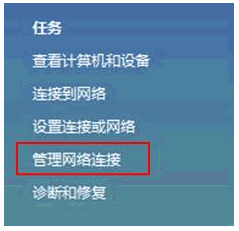
在网卡对应的“本地连接”选择“属性”→“常规”→“Internet协议版本4(TCP/IP)”,查看其“属性”:

若路由器为默认设置,那么主机网络参数设置为:
IP:192.168.1.x
掩码:255.255.255.0
网关:192.168.1.1
DNS:填写当地DNS地址,如不清楚,请咨询当地服务提供商。


























